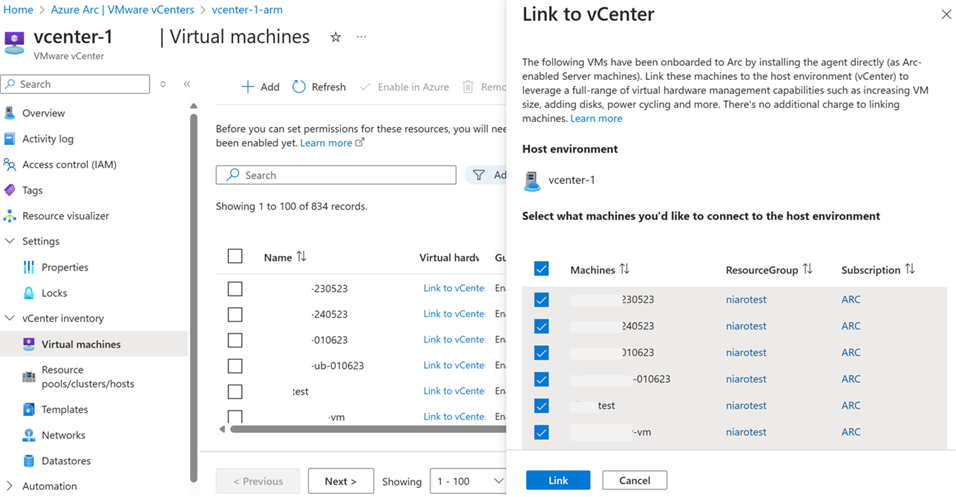Activer des fonctionnalités supplémentaires sur les ordinateurs serveurs avec Arc en liant à vCenter
Si vous avez des machines VMware connectées à Azure par le biais d’une route de serveurs avec Arc, vous pouvez obtenir des fonctionnalités supplémentaires en déployant un pont de ressources et en connectant vCenter à Azure. Les fonctionnalités supplémentaires incluent la capacité à effectuer des opérations de cycle de vie des machines virtuelles, telles que la création et le redimensionnement, et des opérations de cycle d’alimentation telles que le démarrage, l’arrêt, etc. Vous pouvez obtenir des fonctionnalités supplémentaires sans interruption, en conservant les extensions de machine virtuelle configurées sur les machines serveurs avec Arc.
Suivez les étapes décrites ici pour déployer le pont de ressources Arc et connecter vCenter à Azure.
Important
Cet article s’applique uniquement si vous avez installé directement des agents Arc sur les machines VMware, et que ces machines sont intégrées en tant que ressources ARM Microsoft.HybridCompute/machines avant de connecter vCenter à Azure en déployant le pont de ressources.
Prérequis
- Un abonnement Azure et un groupe de ressources où vous avez un rôle Administrateur VMware Azure Arc.
- Votre instance vCenter doit être intégrée à Azure Arc.
- Les machines serveurs avec Arc et la ressource vCenter doivent se trouver dans la même région Azure.
Lier des machines serveurs avec Arc à vCenter à partir du portail Azure
Accédez à la page d’inventaire des machines virtuelles de votre vCenter dans le portail Azure.
Les machines virtuelles sur lesquelles l’agent Arc est installé par le biais d’une route de serveurs avec Arc ont l’état Lier à vCenter sous Gestion du matériel virtuel.
Sélectionnez Lier à vCenter pour ouvrir un volet qui répertorie toutes les machines sous vCenter ayant l’agent Arc installé, mais qui ne sont pas liées à vCenter dans Azure Arc.
Choisissez toutes les machines et sélectionnez l’option permettant de lier les machines à vCenter.
Une fois la liaison à vCenter établie, l’état du matériel virtuel est Activé pour toutes les machines virtuelles, et vous pouvez effectuer des opérations sur le matériel virtuel.
Après la liaison à vCenter, les opérations de cycle de vie virtuel et les opérations de cycle d’alimentation sont activées sur les machines, et la propriété de type Machine de calcul hybride est mise à jour avec la valeur VMware.
Lier des machines serveurs avec Arc à vCenter à l’aide d’Azure CLI
Utilisez les commandes az suivantes pour lier des machines serveurs avec Arc à vCenter à grande échelle.
Créer une ressource VMware à partir d’une machine Arc pour serveurs spécifiées dans le vCenter
az connectedvmware vm create-from-machines --resource-group contoso-rg --name contoso-vm --vcenter-id /subscriptions/aaaa0a0a-bb1b-cc2c-dd3d-eeeeee4e4e4e/resourceGroups/allhands-demo/providers/microsoft.connectedvmwarevsphere/VCenters/ContosovCentervcenters/contoso-vcenter
Créer des ressources VMware à partir de toutes les machines Arc pour serveurs dans le groupe de ressources spécifié appartenant à ce vCenter
az connectedvmware vm create-from-machines --resource-group contoso-rg --vcenter-id /subscriptions/aaaa0a0a-bb1b-cc2c-dd3d-eeeeee4e4e4e/resourceGroups/allhands-demo/providers/microsoft.connectedvmwarevsphere/VCenters/ContosovCentervcenters/contoso-vcenter
Créer des ressources VMware à partir de toutes les machines Arc pour serveurs dans l’abonnement spécifié appartenant à ce vCenter
az connectedvmware vm create-from-machines --subscription contoso-sub --vcenter-id /subscriptions/aaaa0a0a-bb1b-cc2c-dd3d-eeeeee4e4e4e/resourceGroups/allhands-demo/providers/microsoft.connectedvmwarevsphere/VCenters/ContosovCentervcenters/contoso-vcenter
Paramètres obligatoires
--vcenter-id -v
ID ARM du vCenter auquel les machines seront liées.
Paramètres facultatifs
--ids
Un ou plusieurs ID de ressource (délimités par des espaces). Il doit s’agir d’un ID de ressource complet contenant toutes les informations des arguments d’ID de ressource. Vous devez fournir --ids ou d’autres arguments d’ID de ressource.
--name -n
Nom de la ressource de machine Microsoft.HybridCompute. Fournissez ce paramètre si vous souhaitez convertir une machine unique en machine virtuelle VMware.
--resource-group -g
Nom du groupe de ressources qui sera analysé à la recherche de machines HCRP.
Remarque
Le groupe par défaut configuré à l’aide de az configure --defaults group= n’est pas utilisé, et doit être spécifié explicitement.
--subscription
Nom ou ID de l’abonnement. Vous pouvez configurer l’abonnement par défaut en utilisant az account set -s NAME_OR_ID.
Problème connu
Lors de la première analyse de l’inventaire vCenter après l’intégration à VMware vSphere avec Azure Arc, les machines serveurs avec Arc seront découvertes sous l’inventaire vCenter. Si les machines serveurs avec Arc ne sont pas découvertes et que vous essayez d’effectuer l’opération Activer dans Azure, vous rencontrerez l’erreur suivante :
Une machine « /subscriptions/XXXXXXXX-XXXX-XXXX-XXXX-XXXXXXXXXXXXXXXX/resourceGroups/rg-contoso/providers/Microsoft.HybridCompute/machines/testVM1 » existe déjà avec le MoRefId de machine virtuelle spécifié : « vm-4441 ». La ressource de machine existante peut être étendue avec des capacités de cloud privé en créant la ressource VirtualMachineInstance sous celle-ci.
Lorsque vous rencontrez ce message d’erreur, vous serez en mesure d’effectuer l’opération Lier à vCenter après dix minutes. En guise d’alternative, vous pouvez utiliser l’une des commandes Azure CLI répertoriées ci-dessus pour lier une machine serveur avec Arc existante à vCenter.
Étapes suivantes
Configurez et gérez l’accès en libre-service aux ressources VMware via Azure RBAC.